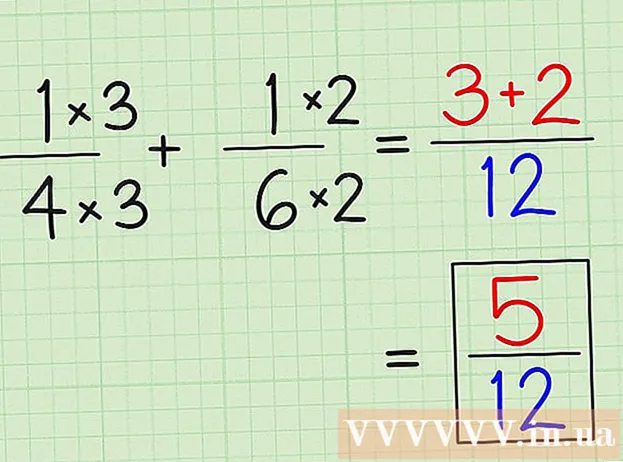రచయిత:
Eric Farmer
సృష్టి తేదీ:
9 మార్చి 2021
నవీకరణ తేదీ:
1 జూలై 2024

విషయము
- దశలు
- 2 వ పద్ధతి 1: ఒక ప్రోగ్రామ్ని ఇన్స్టాల్ చేయడానికి ఎలా అనుమతి పొందాలి
- 2 యొక్క పద్ధతి 2: ఏదైనా సాఫ్ట్వేర్ను ఇన్స్టాల్ చేయడానికి ఎలా అనుమతి పొందాలి
- చిట్కాలు
- హెచ్చరికలు
Mac OS X లో థర్డ్ పార్టీ (గుర్తించబడని డెవలపర్ నుండి) సాఫ్ట్వేర్ను ఎలా ఇన్స్టాల్ చేయాలో ఈ కథనం మీకు చూపుతుంది. Mac OS సియెర్రా అటువంటి సాఫ్ట్వేర్ని నమోదు చేయనిదిగా మార్క్ చేస్తుంది, కాబట్టి మీరు ఏదైనా సాఫ్ట్వేర్ని ఇన్స్టాల్ చేయడానికి మీరు వరుస దశలను అనుసరించాలి. కొత్త ప్రోగ్రామ్లను ఇన్స్టాల్ చేయడం కోసం మీరు వన్-టైమ్ ఇన్స్టాలేషన్ను అనుమతించవచ్చు లేదా బ్లాకర్ను డిసేబుల్ చేయవచ్చు.
దశలు
2 వ పద్ధతి 1: ఒక ప్రోగ్రామ్ని ఇన్స్టాల్ చేయడానికి ఎలా అనుమతి పొందాలి
 1 ఇంటర్నెట్ నుండి సాఫ్ట్వేర్ను (ఎప్పటిలాగే) డౌన్లోడ్ చేయండి. మీరు ఫైల్ను సేవ్ చేయాలనుకుంటున్నారా అని సిస్టమ్ అడిగితే, ధృవీకరించండి. దయచేసి మీరు దాని విశ్వసనీయత మరియు భద్రత గురించి ఖచ్చితంగా తెలిస్తే మాత్రమే ఫైల్ను సేవ్ చేయగలరని గమనించండి.
1 ఇంటర్నెట్ నుండి సాఫ్ట్వేర్ను (ఎప్పటిలాగే) డౌన్లోడ్ చేయండి. మీరు ఫైల్ను సేవ్ చేయాలనుకుంటున్నారా అని సిస్టమ్ అడిగితే, ధృవీకరించండి. దయచేసి మీరు దాని విశ్వసనీయత మరియు భద్రత గురించి ఖచ్చితంగా తెలిస్తే మాత్రమే ఫైల్ను సేవ్ చేయగలరని గమనించండి.  2 డౌన్లోడ్ చేసిన ఫైల్ని రన్ చేయండి. కింది దోష సందేశంతో ఒక పాప్-అప్ విండో తెరపై కనిపిస్తుంది: "ప్రోగ్రామ్ [పేరు] యాప్ స్టోర్ నుండి డౌన్లోడ్ చేయబడనందున ప్రారంభించబడలేదు."
2 డౌన్లోడ్ చేసిన ఫైల్ని రన్ చేయండి. కింది దోష సందేశంతో ఒక పాప్-అప్ విండో తెరపై కనిపిస్తుంది: "ప్రోగ్రామ్ [పేరు] యాప్ స్టోర్ నుండి డౌన్లోడ్ చేయబడనందున ప్రారంభించబడలేదు."  3 నొక్కండి అలాగే. పాపప్ మూసివేయబడుతుంది.
3 నొక్కండి అలాగే. పాపప్ మూసివేయబడుతుంది.  4 ఆపిల్ మెనుని తెరవండి
4 ఆపిల్ మెనుని తెరవండి  . దీన్ని చేయడానికి, స్క్రీన్ ఎగువ ఎడమ మూలలో ఉన్న ఆపిల్ లోగోపై క్లిక్ చేయండి. డ్రాప్డౌన్ మెను తెరవబడుతుంది.
. దీన్ని చేయడానికి, స్క్రీన్ ఎగువ ఎడమ మూలలో ఉన్న ఆపిల్ లోగోపై క్లిక్ చేయండి. డ్రాప్డౌన్ మెను తెరవబడుతుంది.  5 నొక్కండి సిస్టమ్ అమరికలను. ఇది డ్రాప్-డౌన్ మెను ఎగువన ఉంది.
5 నొక్కండి సిస్టమ్ అమరికలను. ఇది డ్రాప్-డౌన్ మెను ఎగువన ఉంది.  6 నొక్కండి రక్షణ మరియు భద్రత. ఇది సిస్టమ్ ప్రాధాన్యతల విండో ఎగువన ఉంది.
6 నొక్కండి రక్షణ మరియు భద్రత. ఇది సిస్టమ్ ప్రాధాన్యతల విండో ఎగువన ఉంది.  7 ప్యాడ్లాక్ చిహ్నాన్ని క్లిక్ చేయండి. ఇది విండో దిగువ ఎడమ మూలలో ఉంది.
7 ప్యాడ్లాక్ చిహ్నాన్ని క్లిక్ చేయండి. ఇది విండో దిగువ ఎడమ మూలలో ఉంది.  8 మీ పాస్వర్డ్ని నమోదు చేసి, ఆపై నొక్కండి అన్బ్లాక్ చేయండి. ఇప్పుడు మీరు మెను ఐటెమ్లను ఎడిట్ చేయవచ్చు.
8 మీ పాస్వర్డ్ని నమోదు చేసి, ఆపై నొక్కండి అన్బ్లాక్ చేయండి. ఇప్పుడు మీరు మెను ఐటెమ్లను ఎడిట్ చేయవచ్చు.  9 నొక్కండి తెరవండి. ఇది డౌన్లోడ్ చేసిన ఫైల్ పేరు పక్కన ఉంది.
9 నొక్కండి తెరవండి. ఇది డౌన్లోడ్ చేసిన ఫైల్ పేరు పక్కన ఉంది.  10 క్లిక్ చేయండి తెరవండిప్రాంప్ట్ చేసినప్పుడు. ప్రోగ్రామ్ను ఇన్స్టాల్ చేయడానికి మిమ్మల్ని అనుమతించే ఇన్స్టాలేషన్ ఫైల్ తెరవబడుతుంది.
10 క్లిక్ చేయండి తెరవండిప్రాంప్ట్ చేసినప్పుడు. ప్రోగ్రామ్ను ఇన్స్టాల్ చేయడానికి మిమ్మల్ని అనుమతించే ఇన్స్టాలేషన్ ఫైల్ తెరవబడుతుంది.
2 యొక్క పద్ధతి 2: ఏదైనా సాఫ్ట్వేర్ను ఇన్స్టాల్ చేయడానికి ఎలా అనుమతి పొందాలి
 1 స్పాట్లైట్ తెరవండి
1 స్పాట్లైట్ తెరవండి  . దీన్ని చేయడానికి, స్క్రీన్ కుడి ఎగువ మూలలో ఉన్న భూతద్దం చిహ్నంపై క్లిక్ చేయండి. ఏదైనా ప్రోగ్రామ్ల ఇన్స్టాలేషన్ను అనుమతించడానికి, మీరు ముందుగా Mac OS సియెర్రాలో బ్లాక్ చేయబడిన ఇన్స్టాలేషన్ ఎంపికను యాక్టివేట్ చేయాలి.
. దీన్ని చేయడానికి, స్క్రీన్ కుడి ఎగువ మూలలో ఉన్న భూతద్దం చిహ్నంపై క్లిక్ చేయండి. ఏదైనా ప్రోగ్రామ్ల ఇన్స్టాలేషన్ను అనుమతించడానికి, మీరు ముందుగా Mac OS సియెర్రాలో బ్లాక్ చేయబడిన ఇన్స్టాలేషన్ ఎంపికను యాక్టివేట్ చేయాలి.  2 నమోదు చేయండి టెర్మినల్ఆపై టెర్మినల్ చిహ్నంపై క్లిక్ చేయండి
2 నమోదు చేయండి టెర్మినల్ఆపై టెర్మినల్ చిహ్నంపై క్లిక్ చేయండి  . ఇది నేరుగా స్పాట్లైట్ సెర్చ్ బార్ క్రింద కనిపిస్తుంది.
. ఇది నేరుగా స్పాట్లైట్ సెర్చ్ బార్ క్రింద కనిపిస్తుంది.  3 టెర్మినల్లో నమోదు చేయండి sudo spctl-మాస్టర్-డిసేబుల్ మరియు నొక్కండి తిరిగి. ఈ ఆదేశం సంస్థాపనా ఎంపికను ప్రారంభిస్తుంది.
3 టెర్మినల్లో నమోదు చేయండి sudo spctl-మాస్టర్-డిసేబుల్ మరియు నొక్కండి తిరిగి. ఈ ఆదేశం సంస్థాపనా ఎంపికను ప్రారంభిస్తుంది.  4 రహస్య సంకేతం తెలపండి. Mac OS X కి లాగిన్ చేయడానికి మీరు ఉపయోగించే పాస్వర్డ్ని నమోదు చేయండి. సెక్యూరిటీ & ప్రైవసీ మెనూ నుండి ఇన్స్టాలేషన్ ఎంపిక యాక్టివేట్ చేయబడుతుంది.
4 రహస్య సంకేతం తెలపండి. Mac OS X కి లాగిన్ చేయడానికి మీరు ఉపయోగించే పాస్వర్డ్ని నమోదు చేయండి. సెక్యూరిటీ & ప్రైవసీ మెనూ నుండి ఇన్స్టాలేషన్ ఎంపిక యాక్టివేట్ చేయబడుతుంది.  5 ఆపిల్ మెనుని తెరవండి
5 ఆపిల్ మెనుని తెరవండి  . దీన్ని చేయడానికి, స్క్రీన్ ఎగువ ఎడమ మూలలో ఉన్న ఆపిల్ లోగోపై క్లిక్ చేయండి. డ్రాప్డౌన్ మెను తెరవబడుతుంది.
. దీన్ని చేయడానికి, స్క్రీన్ ఎగువ ఎడమ మూలలో ఉన్న ఆపిల్ లోగోపై క్లిక్ చేయండి. డ్రాప్డౌన్ మెను తెరవబడుతుంది.  6 నొక్కండి సిస్టమ్ అమరికలను. ఇది డ్రాప్-డౌన్ మెను ఎగువన ఉంది.
6 నొక్కండి సిస్టమ్ అమరికలను. ఇది డ్రాప్-డౌన్ మెను ఎగువన ఉంది.  7 నొక్కండి రక్షణ మరియు భద్రత. ఇది సిస్టమ్ ప్రాధాన్యతల విండో ఎగువన ఉంది.
7 నొక్కండి రక్షణ మరియు భద్రత. ఇది సిస్టమ్ ప్రాధాన్యతల విండో ఎగువన ఉంది.  8 ప్యాడ్లాక్ చిహ్నాన్ని క్లిక్ చేయండి. ఇది విండో దిగువ ఎడమ మూలలో ఉంది.
8 ప్యాడ్లాక్ చిహ్నాన్ని క్లిక్ చేయండి. ఇది విండో దిగువ ఎడమ మూలలో ఉంది.  9 మీ పాస్వర్డ్ని నమోదు చేసి, ఆపై నొక్కండి అన్బ్లాక్ చేయండి. ఇప్పుడు మీరు మెను ఐటెమ్లను ఎడిట్ చేయవచ్చు.
9 మీ పాస్వర్డ్ని నమోదు చేసి, ఆపై నొక్కండి అన్బ్లాక్ చేయండి. ఇప్పుడు మీరు మెను ఐటెమ్లను ఎడిట్ చేయవచ్చు.  10 ఎంపిక పక్కన ఉన్న పెట్టెను చెక్ చేయండి ఏదైనా మూలం. ఇది విండో దిగువన "డౌన్లోడ్ చేసిన ప్రోగ్రామ్లను అనుమతించు" విభాగంలో ఉంది. పాప్-అప్ విండో తెరవబడుతుంది.
10 ఎంపిక పక్కన ఉన్న పెట్టెను చెక్ చేయండి ఏదైనా మూలం. ఇది విండో దిగువన "డౌన్లోడ్ చేసిన ప్రోగ్రామ్లను అనుమతించు" విభాగంలో ఉంది. పాప్-అప్ విండో తెరవబడుతుంది.  11 నొక్కండి ఏదైనా మూలం నుండి అనుమతించండిప్రాంప్ట్ చేసినప్పుడు. ఇప్పుడు మీరు ఏదైనా ప్రోగ్రామ్లను వాటి మూలాన్ని నిర్ధారించకుండా ఇన్స్టాల్ చేయవచ్చు.
11 నొక్కండి ఏదైనా మూలం నుండి అనుమతించండిప్రాంప్ట్ చేసినప్పుడు. ఇప్పుడు మీరు ఏదైనా ప్రోగ్రామ్లను వాటి మూలాన్ని నిర్ధారించకుండా ఇన్స్టాల్ చేయవచ్చు. - 30 రోజుల్లోపు థర్డ్-పార్టీ సాఫ్ట్వేర్ ఇన్స్టాల్ చేయకపోతే, మీరు ఇన్స్టాల్ ఎంపికను మళ్లీ ఎనేబుల్ చేయాలి.
- తదుపరి మార్పులను నివారించడానికి ప్యాడ్లాక్ చిహ్నాన్ని క్లిక్ చేయండి.
 12 సాఫ్ట్వేర్ను ఇన్స్టాల్ చేయండి. ఇప్పుడు మీరు ప్రోగ్రామ్ను ఇన్స్టాల్ చేయవచ్చు (ఎప్పటిలాగే).
12 సాఫ్ట్వేర్ను ఇన్స్టాల్ చేయండి. ఇప్పుడు మీరు ప్రోగ్రామ్ను ఇన్స్టాల్ చేయవచ్చు (ఎప్పటిలాగే).
చిట్కాలు
- కొన్ని థర్డ్ పార్టీ ప్రోగ్రామ్లు యాప్ స్టోర్లో నమోదు చేయబడ్డాయి, కానీ సంఖ్య చాలా తక్కువ.
- ఒకవేళ మీరు ఇన్స్టాలేషన్ ఫైల్ని డౌన్లోడ్ చేసినప్పటికీ దాన్ని తెరవలేకపోతే సిస్టమ్ మూడవ పార్టీ సాఫ్ట్వేర్తో పనిచేయడాన్ని నిషేధిస్తుంది, ఫైండర్లోని డౌన్లోడ్ల విభాగానికి వెళ్లండి. డౌన్లోడ్ చేసిన ఫైల్పై కుడి క్లిక్ చేసి, మెను నుండి "ఓపెన్" ఎంచుకోండి. అప్పుడు నిర్వాహకుడి పాస్వర్డ్ని నమోదు చేయండి.
హెచ్చరికలు
- Mac OS X లో ఇన్స్టాల్ చేయడానికి ముందు డౌన్లోడ్ చేసిన ఫైల్ని ఎల్లప్పుడూ వైరస్ల కోసం తనిఖీ చేయండి.